1、一、怎么调出定位?按<F5>键或<Ctrl+G>键快速调出【定位】对话框。
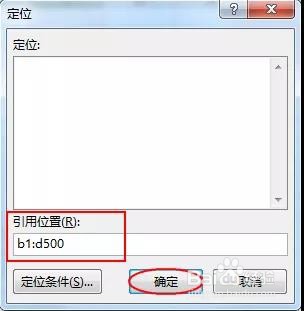
2、二、定位功能的应用1、快速选中单元格或单元格区域
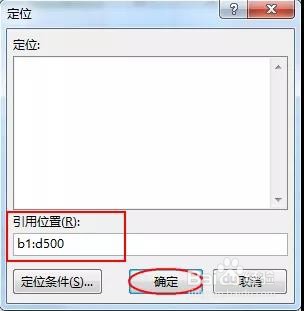
3、按<F5>键调出【定位】对话框,在【引用位置】输入单元格区域,点【确定】
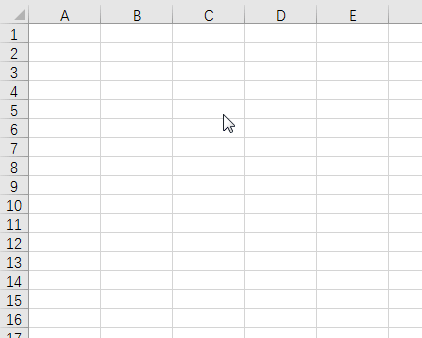
4、定位功能最主要都是集中在【定位条件】里,可以在调出【定位】对话框后点【定位条件】,也可以在【开始】选项卡下点【查找和选择】,选中【定位条件】。

5、快速批量删除批注在excel表中有很多单元格里都插入了批注,我现在想要一次性删除所有批注,该怎么操作呢?
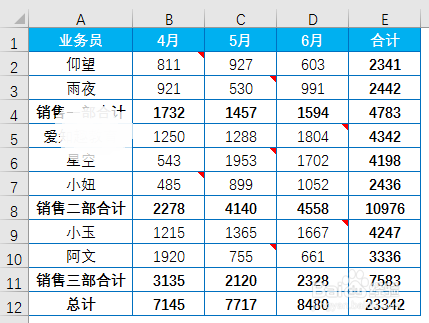
6、按<F5>键调出【定位】对话框,点【定位条件】,选择【批注】,点【确定】所有批注单元格都被选中了,点鼠标右键,删除批注。

7、定位常量比如数据区域有数值和公式,想要删除数值,保留公式,可用于套用报表模板。

8、批量将公式返回的错误值填充为无

9、通过定位公式中的错误来选中错误值单元格,输入无,按<Ctrl+Enter>键。

10、制作工资条
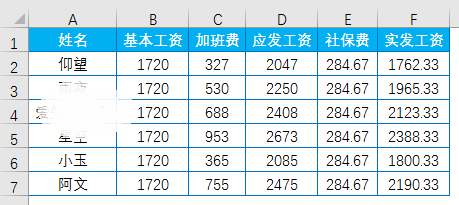
11、先添加辅助列:
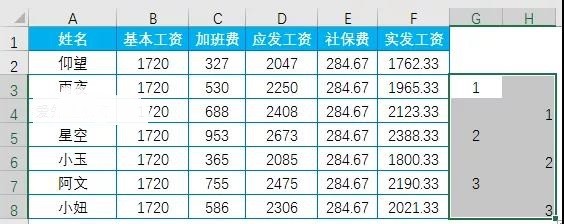
12、按<F5>键调出【定位】对话框,点【定位条件】,选择【空值】,点【确定】
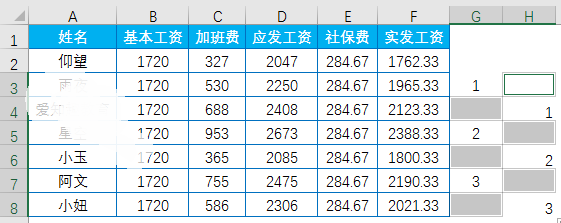
13、点鼠标右键-【插入】-【整行】-点【确定】
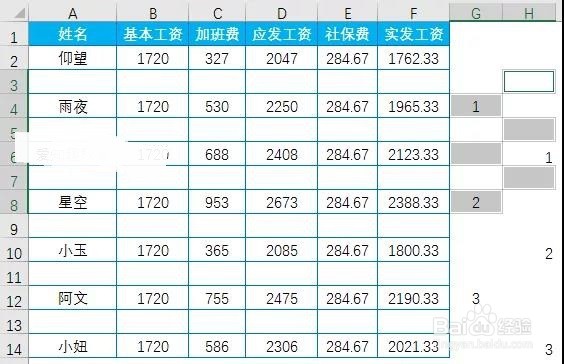
14、复制表头A1:F1,选中区域A2:A14,定位空值,按<Ctrl+V>键黏贴表头,删除辅助列。

15、整体操作流程如下;
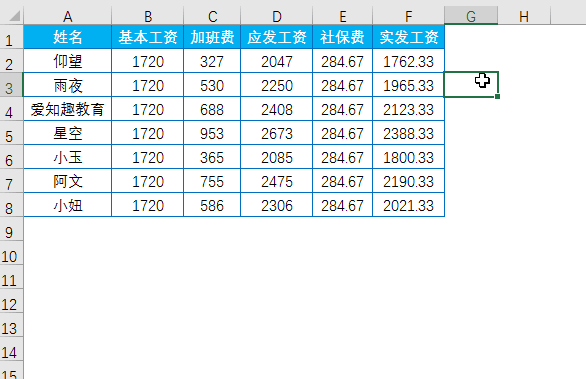
16、快速选中当前区域点数据区域中任意单元格,按<F5>键调出【定位】对话框,点【定位条件】,选择【当前区域】,点【确定】
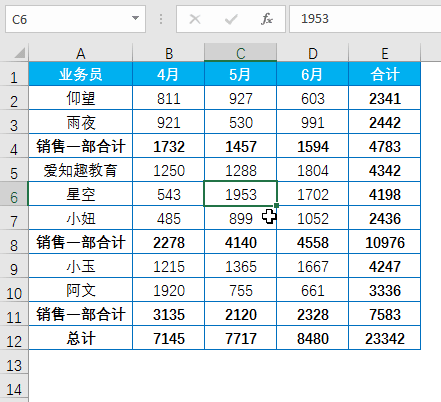
17、删除对象

18、excel表中插入的有形状、图片、文本框、图表等等,我现在想要全部删除这些对象,我该怎么办呢?难道要一个一个去选中?然后删除?按<F5>键调出【定位】对话框,【定位条件】-选择【对象】-点【确定】,按<Delete>键。

19、核对两列数据的差异

20、【定位条件】-【行内容差异单元格】-【确定】。
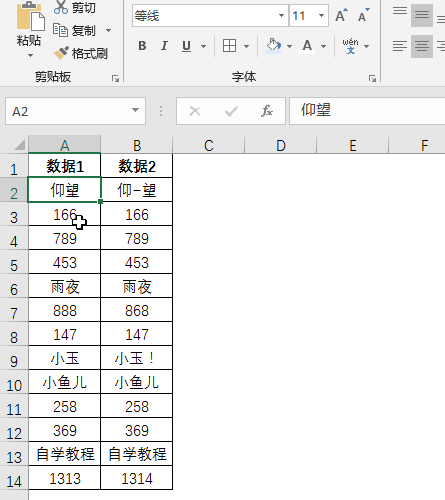
21、核对两行数据的差异

22、【定位条件】-【列内容差异单元格】-【确定】。
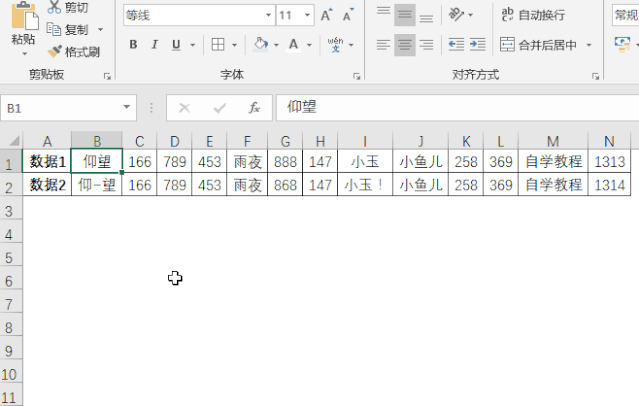
23、复制可见单元格数据C列数据隐藏了,我只想复制ABD列数据。若是直接复制黏贴,C列数据也会显示出来,怎么办呢?

24、【定位条件】-【可见单元格】-【确定】,然后复制黏贴。

25、个人建议 整体操作流程如下。

